Page 1
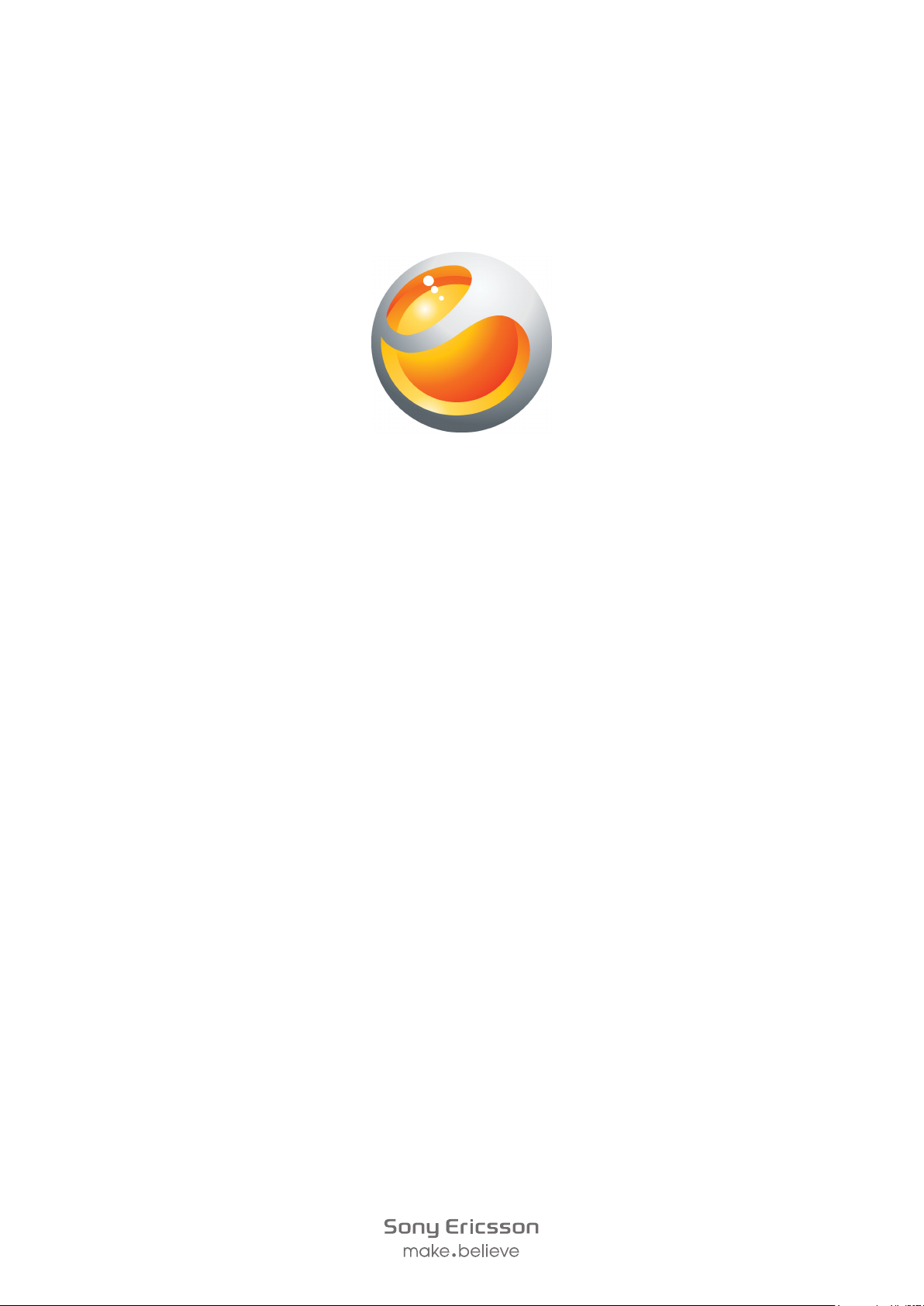
Sony Ericsson
Yendo
™
with Walkman™
Ghid extins de utilizare
Page 2
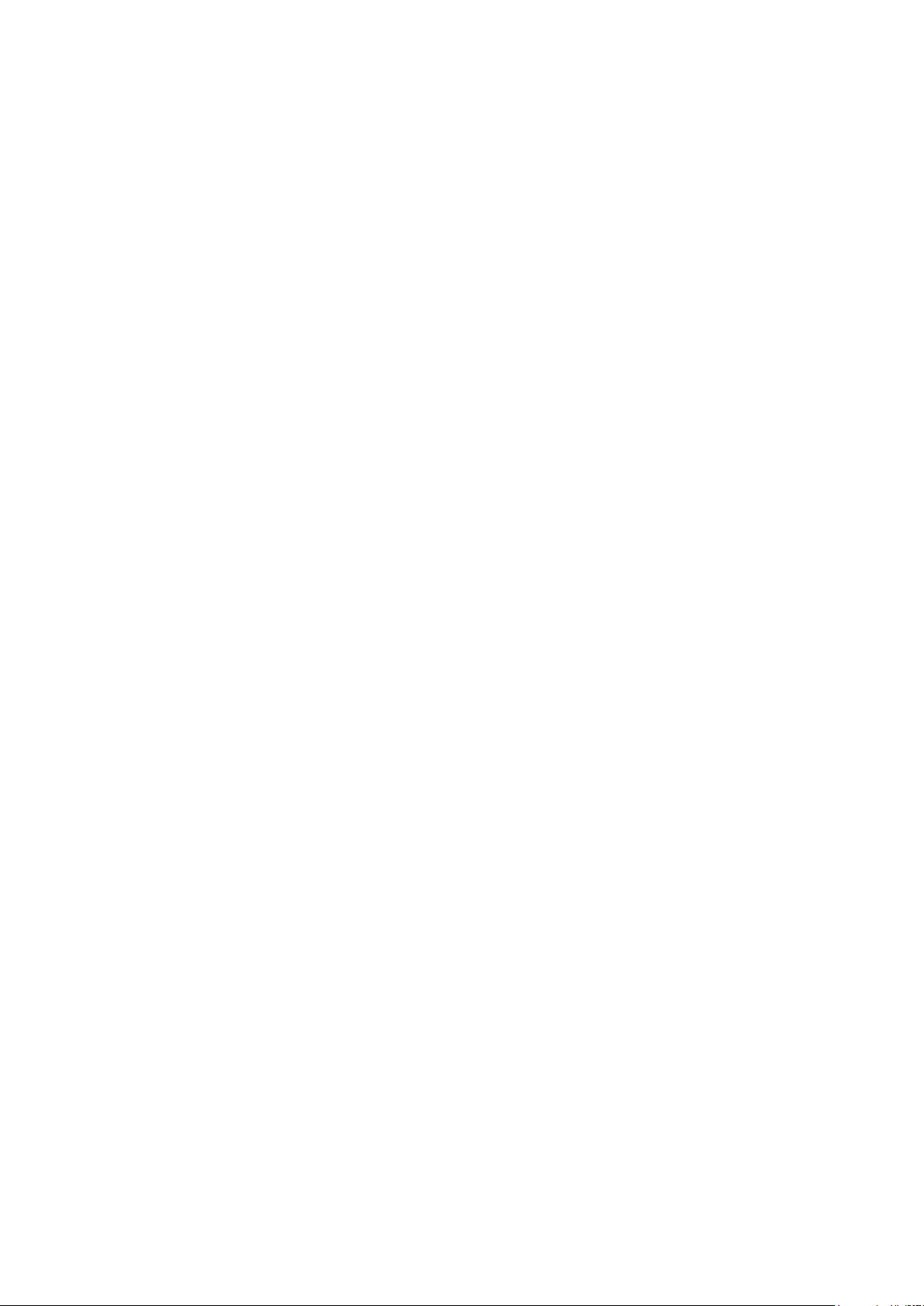
Cuprins
Experimentaţi mai mult. Descoperiţi cum..................................5
Noţiuni de bază.............................................................................6
Pornirea pentru prima dată a telefonului..............................................7
Faceți cunoștință cu telefonul.....................................................9
Prezentare generală a telefonului.........................................................9
Încărcarea bateriei...............................................................................9
Utilizarea tastei pentru ecranul de reşedinţă.......................................10
Ecran de pornire...............................................................................10
Panouri de aplicaţii............................................................................11
Utilizarea ecranului tactil....................................................................12
Setările pentru Internet şi schimb de mesaje.....................................12
Prezentare generală a setărilor telefonului..........................................12
Introducerea textului..........................................................................12
Contacte .....................................................................................14
Apelarea......................................................................................15
Muzică.........................................................................................16
Prezentare generală a aplicaţiei de redare Walkman™......................16
Widgetul aplicaţiei de redare Walkman™...........................................17
Mini-aplicaţia de redare Walkman™..................................................17
Conectarea telefonului la un computer....................................18
Transferarea şi gestionarea conţinutului utilizând un cablu USB.........18
Aparatul foto...............................................................................19
Controalele pentru vizor şi aparat foto...............................................19
Tehnologia TrackID™................................................................20
PlayNow™...................................................................................21
Schimbul de mesaje multimedia şi text...................................22
Email............................................................................................23
Tehnologia Bluetooth™ fără fir.................................................24
Numele telefonului.............................................................................24
Browserul Web...........................................................................25
Navigarea pe Web.............................................................................25
Alte caracteristici.......................................................................26
Alarme..............................................................................................26
Calendar...........................................................................................26
Poşta vocală.....................................................................................26
Blocarea şi protejarea telefonului.............................................28
Numărul IMEI....................................................................................28
2
Aceasta este versiunea pentru Internet a acestei publicaţii. © Imprimaţi numai pentru uz personal.
Page 3
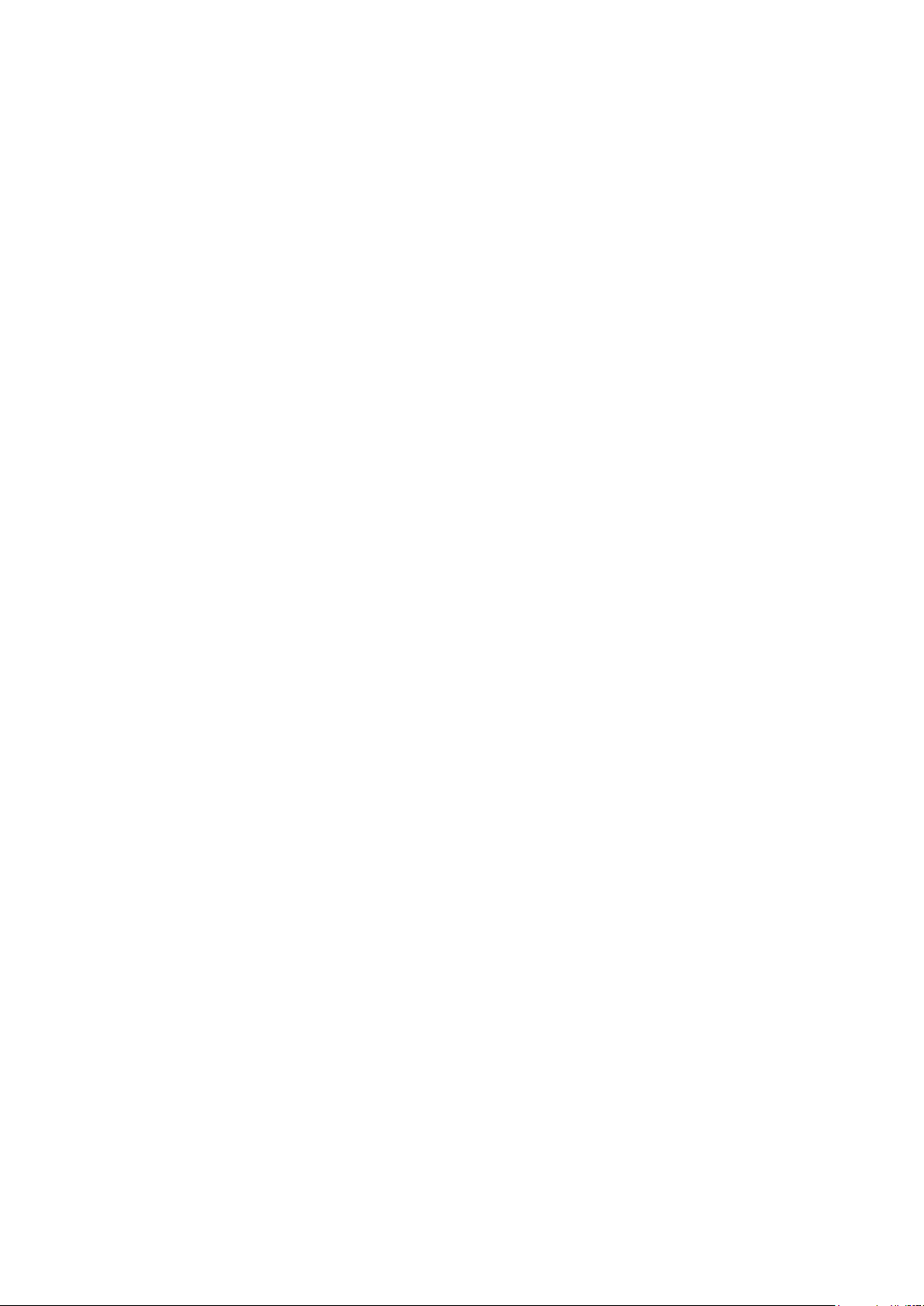
Depanare.....................................................................................29
Întrebări comune...............................................................................29
Mesaje de eroare..............................................................................29
Informaţii juridice.......................................................................31
Index............................................................................................32
3
Aceasta este versiunea pentru Internet a acestei publicaţii. © Imprimaţi numai pentru uz personal.
Page 4
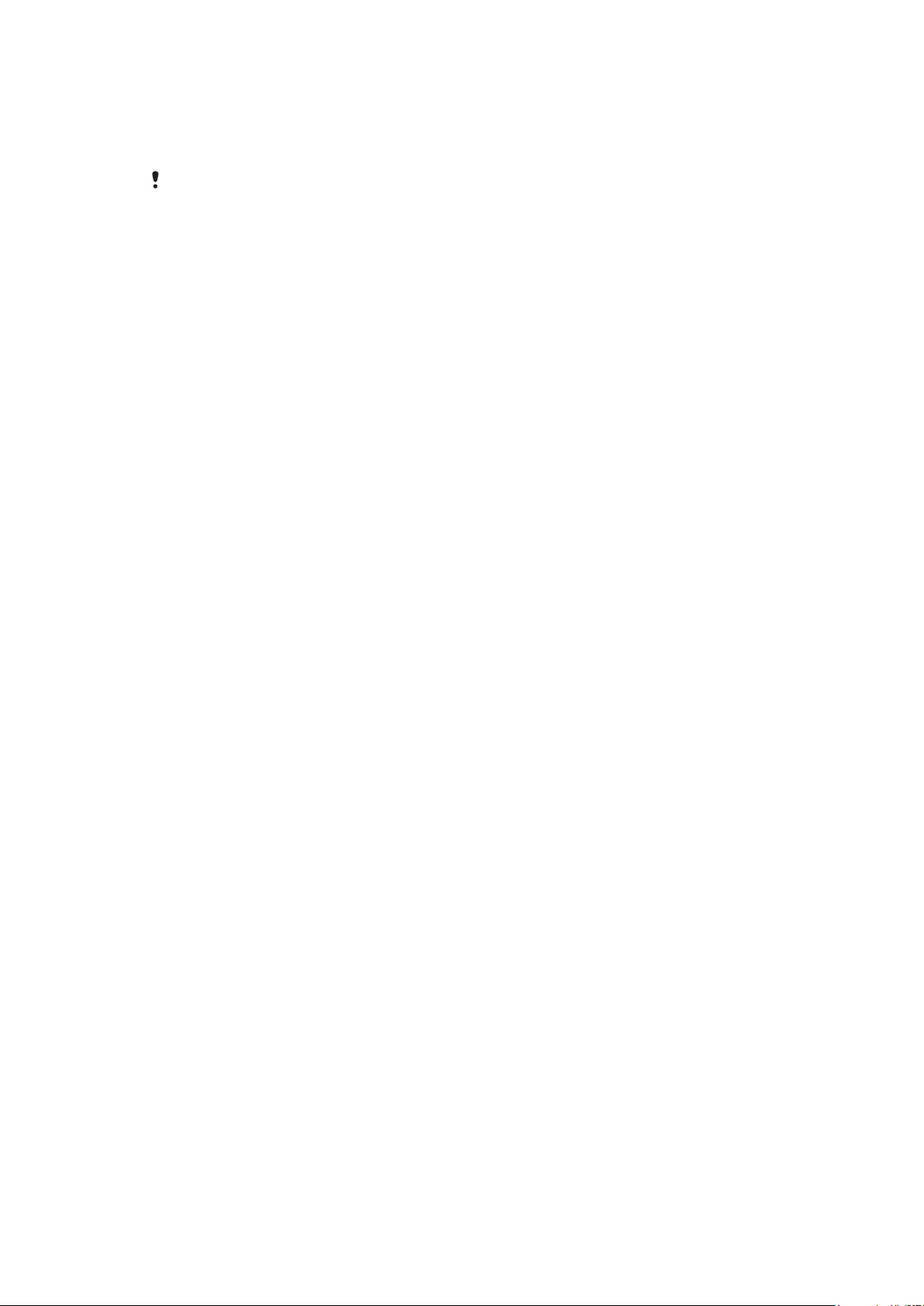
Informaţii importante
Vă rugăm să citiţi broşura Informaţii importante înainte de a utiliza telefonul mobil.
Unele dintre serviciile şi caracteristicile descrise în acest Ghid al utilizatorului nu sunt acceptate
în toate țările/regiunile sau de către toate reţelele şi/sau furnizorii de servicii din toate zonele. Fără
limitare, acest lucru se aplică şi numărului internaţional GSM de urgenţă 112. Contactaţi
operatorul reţelei sau furnizorul de servicii pentru a determina disponibilitatea oricărui serviciu
sau al oricărei caracteristici specifice şi dacă se aplică taxe suplimentare pentru acces sau
utilizare.
4
Aceasta este versiunea pentru Internet a acestei publicaţii. © Imprimaţi numai pentru uz personal.
Page 5
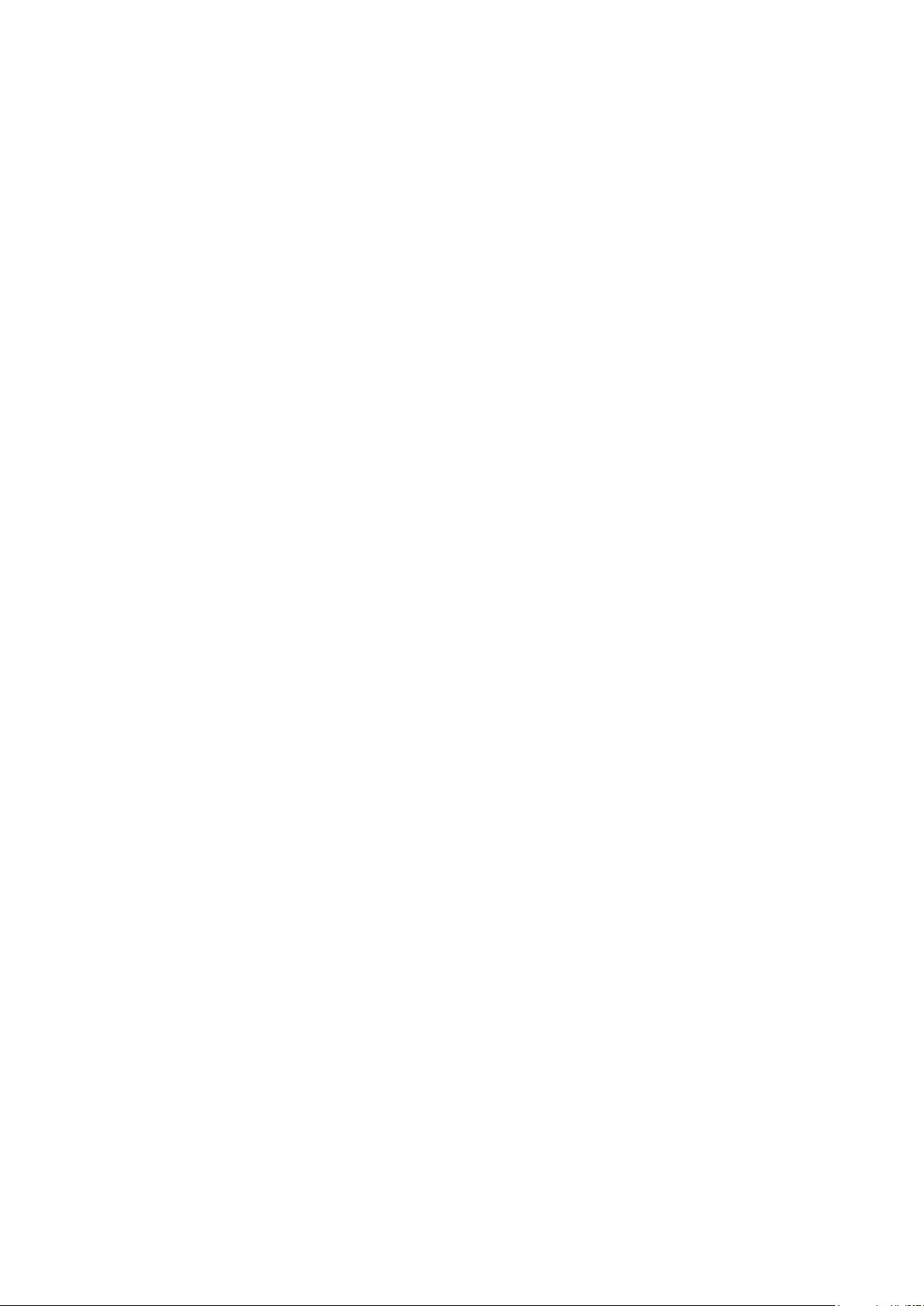
Experimentaţi mai mult. Descoperiţi cum.
Vizitaţi
telefonul dvs.
www.sonyericsson.com/support
pentru a învăţa majoritatea lucrurilor legate de
5
Aceasta este versiunea pentru Internet a acestei publicaţii. © Imprimaţi numai pentru uz personal.
Page 6
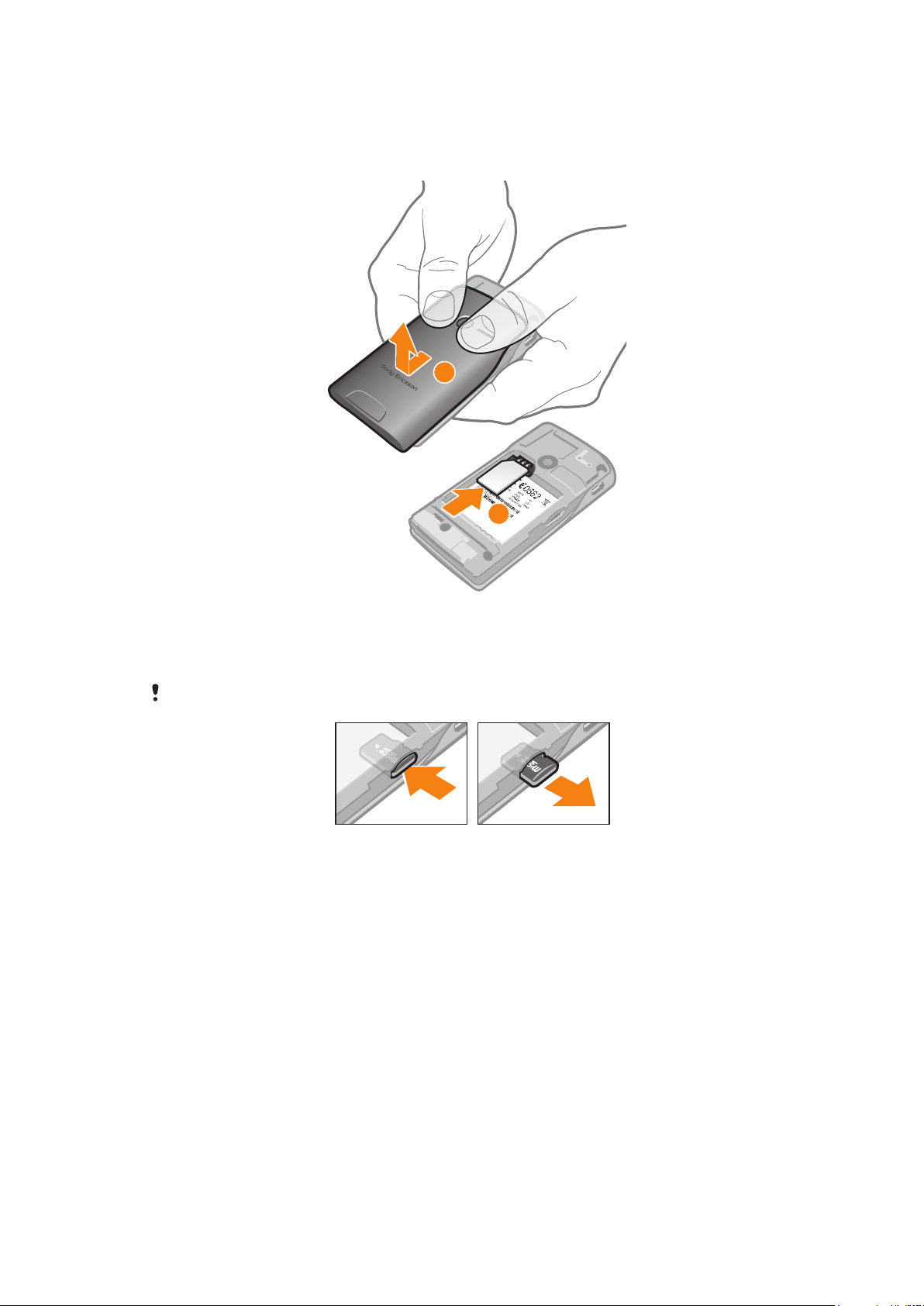
Noţiuni de bază
1
2
Pentru a introduce cartela SIM
1
Scoateţi capacul bateriei.
2
Introduceţi prin glisare cartela SIM în suportul ei, cu contactele aurite orientate în jos.
Pentru a introduce sau a scoate o cartelă de memorie
Va fi necesar să achiziţionaţi separat o cartelă de memorie.
1
Introduceţi cartela de memorie cu contactele aurite orientate în jos.
2
Pentru a scoate cartela de memorie, apăsaţi pe muchia cartelei de memorie spre
interior şi eliberaţi-o imediat.
Aceasta este versiunea pentru Internet a acestei publicaţii. © Imprimaţi numai pentru uz personal.
6
Page 7
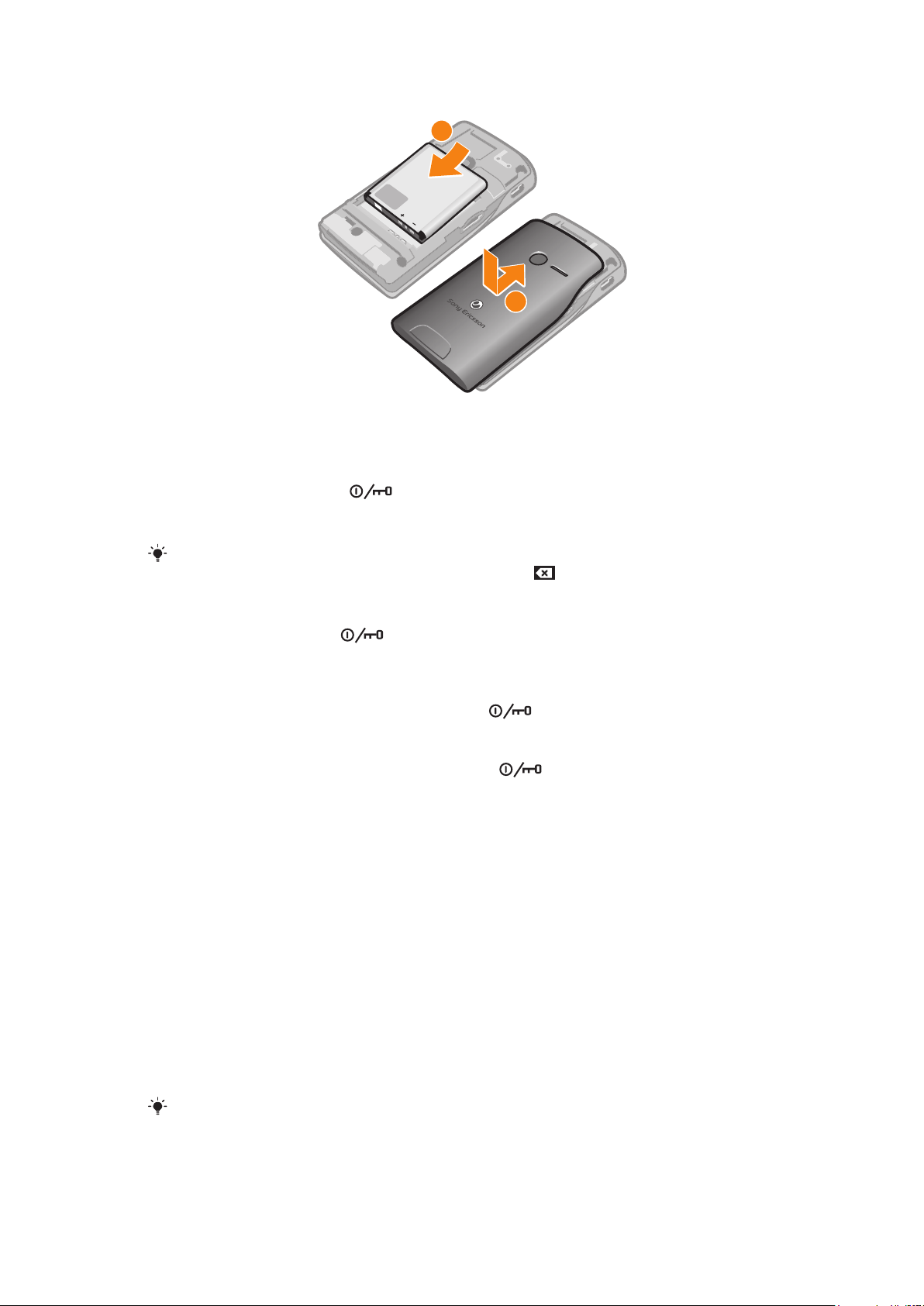
Pentru a introduce bateria
1
2
1
Inseraţi bateria având conectorii orientaţi unii spre alţii.
2
Puneţi capacul bateriei.
Pentru a porni telefonul
1
Apăsaţi continuu pe tasta
2
Introduceţi codul PIN al cartelei SIM, dacă se solicită, şi selectaţi Efect..
3
La prima pornire, urmaţi instrucţiunile de configurare care apar.
din partea de sus a telefonului.
Codul PIN vă este furnizat de operatorul de reţea. Dacă doriţi să corectaţi o greşeală făcută în
timp ce aţi introdus codul PIN al cartelei SIM, apăsaţi pe
.
Pentru a închide telefonul
•
Apăsaţi şi menţineţi tasta din partea superioară a telefonului până când acesta
se închide.
Pentru a bloca ecranul
•
Când ecranul este activ, apăsaţi scurt pe tasta .
Pentru a debloca ecranul
•
Când ecranul este blocat, apăsaţi scurt pe tasta .
Pornirea pentru prima dată a telefonului
La prima pornirea telefonului, un expert de configurare vă ajută să introduceţi setările
esenţiale ale telefonului. Urmaţi paşii pentru selectarea limbii, importul contactelor din
cartela SIM şi, respectiv, setarea orei şi datei. Dacă preferaţi, puteţi omite o parte din paşi
şi puteţi accesa ulterior expertul de configurare din meniul de setare a telefonului.
Pentru a seta limba telefonului
1
Când porniţi telefonul prima dată, va apărea o listă de limbi. Defilaţi prin listă şi
selectaţi limba dvs.
2
Atingeţi uşor Efect..
Pentru a importa persoane de contact de pe o cartelă SIM
•
Când porniţi telefonul prima dată cu o cartelă SIM inserată, expertul de configurare
vă solicită să importaţi persoanele de contact de pe cartela SIM. Atingeţi uşor Import
pers. cont..
Când copiaţi persoane de contact între două telefoane utilizând cartela SIM, cantitatea şi tipul
de informaţii pe care le puteţi transfera pentru fiecare persoană de contact sunt limitate. Pentru
a obţine mai mult ajutor în legătură cu copierea persoanelor de contact între două telefoane,
mergeţi la
www.sonyericsson.com/support
.
7
Aceasta este versiunea pentru Internet a acestei publicaţii. © Imprimaţi numai pentru uz personal.
Page 8
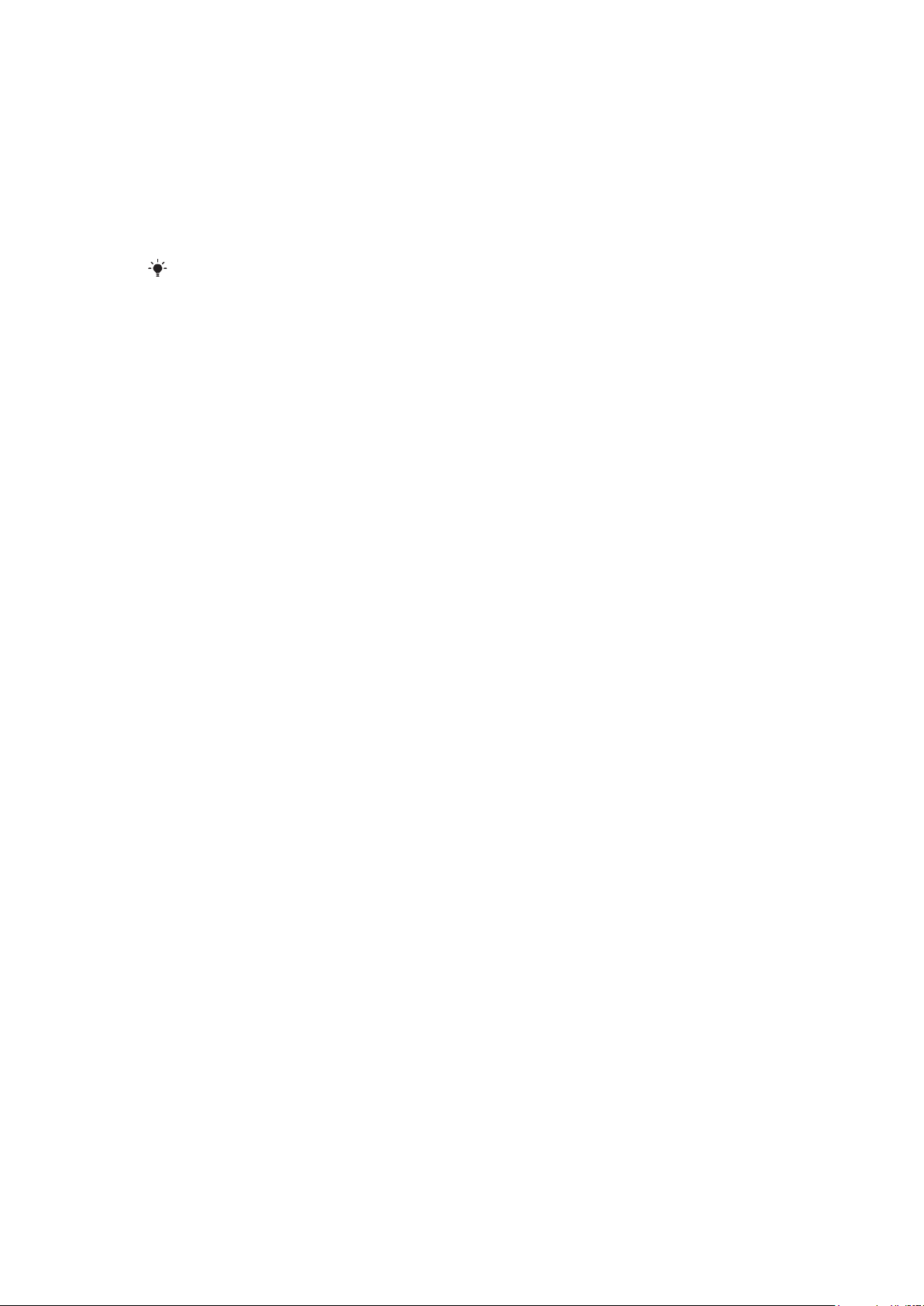
Pentru a seta ora şi data
1
Când porniţi telefonul prima dată, expertul de configurare vă solicită să setaţi data
şi ora. Atingeţi uşor Oră şi dată.
2
Găsiţi şi atingeţi uşor Oră.
3
Atingeţi uşor câmpurile pentru oră şi minut pentru a regla ora.
4
Atingeţi uşor Salvare.
5
Găsiţi şi atingeţi uşor Dată.
6
Atingeţi uşor câmpurile pentru zi, lună şi an pentru a regla data.
7
Atingeţi uşor Salvare.
În timpul setării orei şi datei, puteţi selecta şi formatele preferate pentru oră şi dată. Atingeţi uşor
Format oră sau Format dată pentru a selecta un format dorit.
8
Aceasta este versiunea pentru Internet a acestei publicaţii. © Imprimaţi numai pentru uz personal.
Page 9

Faceți cunoștință cu telefonul
5
8
6
1
2
3
4
7
9
10
11
Prezentare generală a telefonului
1 Conector Audio Video Plus de 3,5 mm
2 Tasta de alimentare/blocare a ecranului
3 Cască
4 Orificiul curelei
5 Conectorul pentru încărcător/cablu USB
6 Ecranul tactil
7 Tasta Ecran de pornire
8 Microfon
9 Tasta Volum
10 Obiectivul aparatului foto
11 Difuzor
Încărcarea bateriei
Bateria telefonului este parţial încărcată când cumpăraţi telefonul. Este posibil să dureze
câteva minute înainte ca pictograma pentru baterie să apară pe ecran atunci când
conectaţi cablul încărcătorului de telefon la o sursă de alimentare, precum un port USB sau
un încărcător de telefon. Puteţi utiliza în continuare telefonul în timp ce acesta se încarcă.
Bateria va începe să se descarce la scurt timp din momentul încărcării complete, apoi se va
încărca din nou după o anumită perioadă. Această caracteristică are rolul de a extinde durata de
Aceasta este versiunea pentru Internet a acestei publicaţii. © Imprimaţi numai pentru uz personal.
9
Page 10
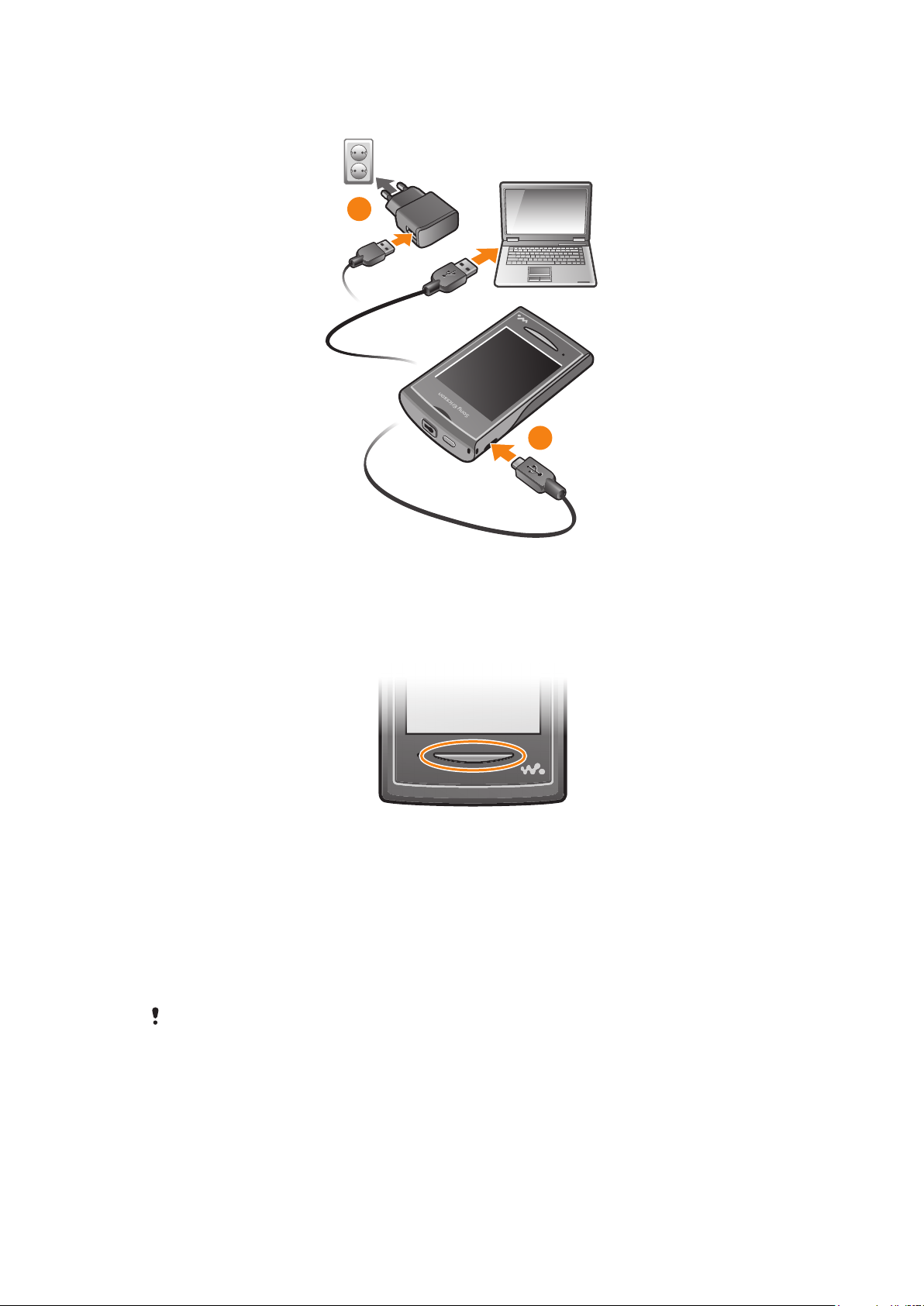
viaţă a bateriei şi poate determina afişarea de către bara de stare a încărcării a unui nivel mai mic
1
2
de 100 de procente.
Pentru a încărca telefonul utilizând adaptorul de alimentare
•
Conectaţi telefonul la o priză utilizând cablul USB şi adaptorul de alimentare.
Utilizarea tastei pentru ecranul de reşedinţă
Pentru a merge la ecranul de reşedinţă
•
apăsaţi tasta pentru ecranul de reşedinţă.
Ecran de pornire
Ecran de pornire reprezintă poarta de acces la principalele caracteristici din telefonul dvs.
Acesta poate fi personalizat cu diferite pictograme pentru aplicaţii, scurtături, tapete de
fundal şi multe altele. Ecran de pornire se extinde dincolo de lăţimea obişnuită a ecranului,
oferindu-vă mai mult spaţiu util.
Închideţi aplicaţiile deschise înainte de a vă deplasa la
aplicaţii pot rula în continuare în fundal şi vă pot încetini telefonul.
Ecran de pornire. În caz contrar, aceste
10
Aceasta este versiunea pentru Internet a acestei publicaţii. © Imprimaţi numai pentru uz personal.
Page 11

Januar
, 2
0
0
Panouri de aplicaţii
Utilizaţi panourile de aplicaţii pentru a obţine un acces imediat la aplicaţiile din telefonul dvs.
De asemenea, vă puteţi personaliza panourile. Reţineţi că panourile de aplicaţii se extind
dincolo de dimensiunile ecranului obişnuit, astfel încât poate fi necesar să deplasaţi spre
stânga sau dreapta pentru a vedea totul.
Un indicator din partea superioară a imaginii afişează în care dintre panourile de aplicaţii vă aflaţi.
De exemplu, indică faptul că vă aflaţi în panoul de aplicaţii din mijloc.
Pentru a deschide panourile de aplicaţii
Există două moduri de a deschide panourile de aplicaţii:
•
Din Ecran de pornire, trageţi în sus.
•
Atingeţi scurt în sus din orice locaţie de pe Ecran de pornire.
Pentru a răsfoi panourile de aplicaţii
•
În panourile de aplicaţii, atingeţi scurt spre dreapta sau spre stânga.
Pentru a muta o aplicaţie
1
Din Ecran de pornire, trageţi
2
Atingeţi continuu un element până când pictograma aplicaţiei apare în patru colţuri
în sus.
ale ecranului.
3
Trageţi elementul în unul din colţuri sau în alt panou de aplicaţii.
Elementele din panourile de aplicaţii sunt aplicaţiile efective şi nu comenzi rapide. Astfel, dacă
mutaţi un element dintr-un panou de aplicaţii în altă locaţie, mutaţi aplicaţia în sine şi nu creaţi
o comandă rapidă.
11
Aceasta este versiunea pentru Internet a acestei publicaţii. © Imprimaţi numai pentru uz personal.
Page 12

Utilizarea ecranului tactil
Pentru a deschide sau a evidenţia un element
•
Atingeți ușor elementul.
Pentru a marca sau a anula marcarea opţiunilor
•
Atingeţi uşor caseta de validare corespunzătoare sau, în anumite cazuri, atingeţi uşor
comutatorul din dreptul numelui opţiunii.
Casetă de selectare marcată
Casetă de selectare nemarcată
Activat
Dezactivat
Pentru a merge înapoi, la ecranul anterior
•
Atingeţi uşor , când această opţiune este disponibilă.
Defilarea
Defilaţi mişcând degetul în sus şi în jos pe ecran. Pe unele pagini Web puteţi defila şi în
lateral.
Tragerea sau atingerea scurtă nu vor activa nimic pe ecran.
Setările pentru Internet şi schimb de mesaje
Pentru majoritatea reţelelor şi operatorilor de telefonie mobilă, setările pentru Internet şi
schimb de mesaje sunt preinstalate pe telefon. În unele cazuri, setările sunt descărcate la
prima activare a telefonului având cartela SIM inserată.
Puteţi adăuga şi modifica manual setările pentru Internet şi reţea din telefonul dvs. în orice
moment sau puteţi prelua automat setările trimise telefonului dvs. Contactaţi operatorul de
reţea dacă aveţi nevoie de informaţii suplimentare despre setările abonamentului dvs.
Prezentare generală a setărilor telefonului
Puteţi personaliza o parte din setările telefonului pentru a corespunde preferinţelor dvs. De
exemplu, puteţi regla setările Ora şi data şi Limba telefonului.
Pentru a schimba limba telefonului
1
Din Ecran de pornire, trageţi în sus.
2
Găsiţi şi atingeţi uşor Setări > Limbă şi scriere > Limba telefonului.
3
Selectaţi o opţiune.
Dacă alegeţi limba greşită şi nu puteţi citi textul meniului, mergeţi la
www.sonyericsson.com/support
Pentru a activa modul pentru zbor
1
Din Ecran de pornire, trageţi
2
Găsiţi şi atingeţi uşor Setări > General.
3
Selectaţi Mod pentru zbor.
pentru ajutor.
în sus.
Introducerea textului
Există două metode de intrare pentru text: tastare multiplă şi text rapid . Intrarea rapidă
a textului utilizează dicţionarul din telefon pentru a vă ajuta la ortografierea cuvintelor.
12
Aceasta este versiunea pentru Internet a acestei publicaţii. © Imprimaţi numai pentru uz personal.
Page 13

Pentru a afişa tastatura şi a introduce text
•
Atingeţi uşor un câmp de text pentru a afişa tastatura, apoi introduceţi textul.
Pentru a comuta între litere mari şi litere mici
•
Înainte de a introduce o literă, atingeţi uşor .
Pentru a activa caps lock
•
Înainte de a tasta un cuvânt, atingeţi uşor până când se afişează .
Pentru a introduce numere utilizând tastatura
•
Atunci când introduceţi text, atingeţi uşor . Apare o tastatură numerică.
Pentru a insera simboluri
•
Atunci când introduceţi text, atingeţi uşor . Apare o tastatură cu simboluri.
Pentru a schimba limba de scriere
1
Când introduceţi text, atingeţi uşor pictograma pentru limbă, de exemplu .
2
Selectaţi o opţiune.
Pentru a introduce text utilizând metoda de intrare text prin tastare multiplă
1
Când introduceţi text, atingeţi uşor pictograma pentru limbă, de exemplu
2
Atingeţi uşor Tastare multiplă pentru a comuta la intrare prin tastare multiplă.
3
Pentru a scrie un cuvânt, atingeţi uşor tasta caracterului ori de câte ori este nevoie,
pentru a se afişa litera dorită.
.
Pentru a introduce text utilizând metoda de intrare text rapidă
1
Când introduceţi text, atingeţi uşor pictograma pentru limbă, de exemplu .
2
Atingeţi uşor Text rapid pentru a schimba metoda de intrare text rapidă.
3
Pentru a scrie un cuvânt, atingeţi uşor fiecare tastă de caracter o singură dată, chiar
dacă litera dorită nu coincide cu prima literă de pe tastă.
4
Atingeţi uşor cuvântul care apare sau atingeţi uşor
pentru a selecta un cuvânt din
listă.
5
În cazul în care cuvântul dorit nu se află în listă, atingeţi uşor Ortografiere, efectuaţi
modificările necesare şi atingeţi uşor Salvare.
13
Aceasta este versiunea pentru Internet a acestei publicaţii. © Imprimaţi numai pentru uz personal.
Page 14

Contacte
Utilizaţi aplicaţia Contacte pentru a salva informaţii despre persoanele cunoscute.
Introduceţi numele de telefon, adresele de e-mail, datele de naştere şi alte detalii ale
acestora. Puteţi ţine o evidenţă a tuturor comunicărilor cu o anumită persoană de contact.
Pentru a apela o persoană de contact
1
În Ecran de pornire, atingeţi uşor .
2
Atingeţi uşor persoana de contact.
3
Atingeţi uşor numărul de telefon dorit pentru persoana de contact.
Pentru a adăuga o persoană de contact
1
În Ecran de pornire, atingeţi uşor .
2
Atingeţi uşor Adăug. pers. cont..
3
Atingeţi uşor Nume, introduceţi numele şi atingeţi uşor Efect..
4
Atingeţi uşor Număr de telefon, introduceţi numărul de telefon şi atingeţi uşor
Efect..
5
Introduceţi sau selectaţi informaţiile suplimentare despre persoana de contact dorite,
apoi defilaţi în sus şi atingeţi uşor Salvare. Pentru a adăuga câmpuri de informaţii
suplimentare, atingeţi uşor Adăugare suplim..
De asemenea, aveţi posibilitatea să adăugaţi persoane de contact din numerele aflate în jurnalul
de apeluri.
Pentru a face o copie de rezervă a persoanelor de contact pe o cartelă de memorie
1
Din Ecran de pornire, trageţi
2
Atingeţi uşor Setări (Setări) > Contacte (Fără fir) > Cop. rezervă pe c.de mem.
(Setări Wi-Fi).
în sus.
Pentru a restabili persoane de contact de pe o cartelă de memorie
1
Din Ecran de pornire, trageţi în sus.
2
Atingeţi uşor Setări (Setări) > Contacte (Fără fir) > Restaurare din cart. mem. (Setări
Wi-Fi).
14
Aceasta este versiunea pentru Internet a acestei publicaţii. © Imprimaţi numai pentru uz personal.
Page 15

Apelarea
Pentru a efectua un apel de urgenţă
1
În Ecran de pornire, atingeţi uşor .
2
Introduceţi numărul de urgenţă şi atingeţi uşor . Pentru a şterge un număr, atingeţi
uşor .
Puteţi efectua apeluri de urgenţă fără a avea nicio cartelă SIM inserată.
Pentru a efectua un apel
1
În Ecran de pornire, atingeţi uşor .
2
Dacă apare jurnalul de apeluri, atingeţi uşor pentru a intra în vizualizarea de
tastatură.
3
Introduceţi numărul pe care doriţi să îl apelaţi şi atingeţi uşor
număr, atingeţi uşor .
Pentru a răspunde la un apel
•
Trageţi spre stânga până când atinge .
. Pentru a şterge un
Pentru a respinge un apel
•
Trageţi spre dreapta până când atinge .
Pentru a termina un apel
•
Atingeţi uşor .
15
Aceasta este versiunea pentru Internet a acestei publicaţii. © Imprimaţi numai pentru uz personal.
Page 16

Muzică
02:53
Jason Dgrewer
Talent
1
2
3
4
7
6
8
5
Bucuraţi-vă de toate funcţiile Walkman™. Ascultaţi muzică, cărţi în format audio şi
înregistrări podcast. Gestionaţi propriile liste de redare şi trimiteţi prietenilor melodiile
favorite.
Instalaţi aplicaţia Media Go™ pe computer şi transferaţi conţinutul de pe cartela de memorie pe
telefon şi invers. Media Go™ poate fi descărcat de la
Prezentare generală a aplicaţiei de redare Walkman™
www.sonyericsson.com/support
.
1 Răsfoiţi muzica de pe cartela de memorie
2 Imaginea copertei (dacă este disponibilă)
3 Mergeţi la piesa anterioară din lista de redare curentă sau derulaţi înapoi
4 Butonul de redare/pauză
5 Indicatorul de progres: derulaţi înainte sau înapoi prin tragere sau atingere uşoară
6 Timpul rămas din piesa curentă
7 Mergeţi la piesa următoare din lista de redare curentă sau derulaţi înainte
8 Vizualizaţi lista de redare curentă
Pentru a reda conţinut audio
1
În Ecran de pornire, atingeţi uşor .
2
Atingeţi uşor .
3
Atingeţi pentru a răsfoi conţinutul audio în funcţie de artist. Atingeţi pentru a
răsfoi conţinutul audio în funcţie de lista de redare. Atingeţi uşor pentru a răsfoi
conţinutul audio în funcţie de piesă.
4
Defilaţi în sus sau în jos şi răsfoiţi până la o piesă.
5
Atingeţi uşor o piesă pentru a o reda.
Pentru a pune în pauză o piesă muzicală
•
În aplicaţia de redare Walkman™, atingeţi uşor .
Aceasta este versiunea pentru Internet a acestei publicaţii. © Imprimaţi numai pentru uz personal.
16
Page 17

Pentru a derula muzica înainte sau înapoi
•
În aplicaţia de redare Walkman™, atingeţi continuu sau .
De asemenea, aveţi posibilitatea să trageţi marcajul indicatorului de progres la dreapta sau la
stânga.
Pentru a trimite sau şterge o piesă
1
În aplicaţia de redare Walkman™, atingeţi uşor imaginea copertei unei anumite piese.
2
Selectaţi o opţiune.
Pentru a reda liste de redare inteligente
1
În aplicaţia de redare Walkman™, atingeţi uşor .
2
Atingeţi uşor .
3
Sub Liste de redare inteligente, atingeţi uşor o listă de redare.
4
Atingeţi uşor o piesă pentru a o reda.
Pentru a regla volumul audio
•
Apăsaţi pe tasta de volum.
Widgetul aplicaţiei de redare Walkman™
Widgetul aplicaţiei de redare Walkman™ apare pe Ecran de pornire când minimizaţi
aplicaţia de redare Walkman™, însă este posibil să trebuiască să atingeţi scurt la stânga
sau la dreapta pentru a-l găsi.
Mini-aplicaţia de redare Walkman™
Utilizaţi mini-aplicaţia de redare Walkman™ pentru a controla caracteristicile pentru redarea
muzicii când ecranul este blocat.
Pentru a utiliza mini-aplicaţia de redare când ecranul este blocat
1
Apăsaţi tasta de volum pentru a activa mini-aplicaţia de redare.
2
Atingeţi uşor , sau pentru a controla redarea.
17
Aceasta este versiunea pentru Internet a acestei publicaţii. © Imprimaţi numai pentru uz personal.
Page 18

Conectarea telefonului la un computer
Conectaţi telefonul la un computer şi porniţi transferul imaginilor, muzicii şi al altor tipuri de
fişiere.
Este posibil să nu puteţi transfera anumite materiale protejate prin drepturi de autor între telefon
şi computer.
Transferarea şi gestionarea conţinutului utilizând un cablu USB
Cel mai comun mod de a transfera fişiere între telefon şi un computer este utilizarea unui
cablu USB. După conectarea telefonului şi a computerului, puteţi trage şi plasa conţinut din
unul în altul utilizând exploratorul de fişiere al computerului.
Asiguraţi-vă că plasaţi fişiere în tipurile de foldere corespunzătoare. De exemplu, puneţi fişierele
muzicale în folderul Muzică. Fişierele aplicaţii Java reprezintă o excepţie. Acestea trebuie plasate
în folderul Altele.
Pentru a trage şi a fixa conţinutul între telefon şi un computer
1
Conectaţi cablul USB la telefon şi la computer.
2
Telefon: Selectaţi Stocare masivă.
3
Computer: Aşteptaţi până când memoria telefonului şi cartela de memorie apar ca
discuri externe în exploratorul de fişiere.
4
Computer: În spaţiul de lucru al computerului, faceţi dublu clic pe pictograma
Computerul meu.
5
Computer: Pentru a vizualiza folderele din memoria telefonului şi de pe cartela de
memorie, faceţi dublu clic pe pictograma care reprezintă telefonul dvs.
6
Computer: Copiaţi şi lipiţi fişierul sau transferaţi-l prin glisare şi fixare într-un folder
corespunzător de pe computer, în memoria telefonului sau pe cartela de memorie.
Nu puteţi utiliza telefonul în timpul transferului de fişiere.
Pentru a deconecta în siguranţă cablul USB
Nu deconectaţi cablul USB în timp ce transferaţi conţinut, deoarece astfel se poate deteriora
conţinutul.
1
Computer: Utilizaţi funcţia Eliminare în siguranţă a unui dispozitiv hardware pentru
a selecta dispozitivul pe care doriţi să îl deconectaţi, apoi faceţi clic pe Oprire.
2
Deconectaţi cablul USB.
Instrucţiunile pentru computer pot varia în funcţie de sistemul de operare. Consultaţi
documentaţia sistemului de operare al computerului pentru mai multe informaţii.
18
Aceasta este versiunea pentru Internet a acestei publicaţii. © Imprimaţi numai pentru uz personal.
Page 19

Aparatul foto
1
2
10
7
8
9
3
4
5
6
Realizaţi fotografii, înregistraţi clipuri video, vizualizaţi albume şi partajaţi clipurile şi imaginile
preferate cu prietenii – toate acestea cu aplicaţia pentru aparatul foto.
Pentru a activa aparatul foto
1
Din Ecran de pornire, trageţi în sus.
2
Găsiţi şi atingeţi uşor Ap. foto.
Pentru a face o fotografie
1
Activaţi aparatul foto.
2
În cazul în care aparatul foto nu este selectat, atingeţi uşor .
3
Îndreptaţi aparatul foto spre subiect şi atingeţi uşor . O fotografie este realizată şi
apare în modul de examinare.
4
Pentru a reveni la vizorul aparatului foto, atingeţi uşor
Controalele pentru vizor şi aparat foto
.
1
Apropiere şi îndepărtare (disponibile numai în modul video)
2 Efectuare fotografii
3 Ieşire din aparatul foto
4 Comutare între aparatul foto şi camera video
5 Înregistrare clipuri video
6 Comutare între aparatul foto şi camera video
7 Vizualizarea fotografiilor şi clipurilor video
8 Selectare lungime clip video
9 Vizualizarea fotografiilor şi clipurilor video
10 Numărul de fotografii rămase de efectuat
Aceasta este versiunea pentru Internet a acestei publicaţii. © Imprimaţi numai pentru uz personal.
19
Page 20

Tehnologia TrackID™
Utilizaţi serviciul de recunoaştere a muzicii TrackID™ pentru a identifica piesa care se aude
în jur. Înregistraţi pur şi simplu o mostră scurtă din melodie şi veţi afla informaţii despre artist,
titlu şi album în câteva secunde. De asemenea, puteţi achiziţiona piesa identificată prin
TrackID™. Pentru rezultate optime, utilizaţi tehnologia TrackID™ într-o zonă liniştită. Dacă
întâmpina dificultăţi la utilizarea aplicaţiei, consultaţi Nu pot utiliza serviciile bazate pe
Internet la pagina 29.
Aplicaţia TrackID™ şi serviciul TrackID™ nu sunt acceptate în toate ţările/regiunile sau de către
toate/toţi reţelele şi/sau furnizorii de servicii din toate zonele.
Pentru a deschide aplicaţia TrackID™
1
Din Ecran de pornire, trageţi
2
Găsiţi şi atingeţi uşor TrackID™
Pentru a căuta informaţii despre o piesă
1
Deschideţi aplicaţia TrackID™ şi atingeţi uşor Înregistrare.
2
Ţineţi telefonul orientat către sursa de muzică. Rezultatele sunt afişate în ecranul de
rezultate.
3
Atingeţi scurt spre stânga sau spre dreapta pentru a vizualiza rezultate ale căutărilor
anterioare.
în sus.
.
20
Aceasta este versiunea pentru Internet a acestei publicaţii. © Imprimaţi numai pentru uz personal.
Page 21

PlayNow™
Utilizaţi aplicaţia PlayNow™ din telefonul dvs. pentru a răsfoi, achiziţiona şi descărca cele
mai noi melodii, jocuri, tonuri de apel, aplicaţii, teme şi tapete de fundal.
PlayNow™ nu este disponibil în toate ţările.
Pentru a porni PlayNow™
1
În Ecran de pornire, trageţi în sus.
2
Găsiţi şi atingeţi uşor .
21
Aceasta este versiunea pentru Internet a acestei publicaţii. © Imprimaţi numai pentru uz personal.
Page 22

Schimbul de mesaje multimedia şi text
Pentru a crea şi trimite un mesaj
1
În Ecran de pornire, atingeţi uşor .
2
Atingeţi uşor Mesaj nou > Scrieţi un mesaj. Introduceţi textul mesajului şi atingeţi
uşor .
3
Pentru a adăuga un destinatar, selectaţi o persoană de contact din lista care apare.
De asemenea, aveţi posibilitatea să atingeţi uşor câmpul de text, să introduceţi
manual un număr şi apoi să atingeţi uşor Efect..
4
Dacă doriţi să adăugaţi o fotografie sau un clip video, atingeţi uşor şi selectaţi o
opţiune.
5
Când terminaţi, atingeţi uşor Trimitere.
Pentru a citi un mesaj primit
1
În Ecran de pornire, atingeţi uşor
2
Atingeţi uşor un fir de mesaje.
3
Pentru a descărca un mesaj nedescărcat încă, atingeţi uşor mesajul.
4
Dacă mesajul primit conţine muzică sau un clip video, atingeţi uşor elementul apoi
atingeţi uşor Vizualizare clip video sau Redare fişier audio.
.
22
Aceasta este versiunea pentru Internet a acestei publicaţii. © Imprimaţi numai pentru uz personal.
Page 23

Utilizaţi telefonul pentru a trimite şi a primi mesaje de e-mail prin intermediul contului dvs.
de e-mail obişnuit. Înainte de a începe, aveţi nevoie de setările corecte pentru Internet pe
telefon. Consultaţi Setările pentru Internet şi schimb de mesaje la pagina 12.
Pentru a configura un cont de email pe telefon
1
Din Ecran de pornire, trageţi în sus.
2
Găsiţi şi atingeţi uşor Email.
3
Selectaţi un cont de e-mail. În cazul în care contul pe care doriţi să îl utilizaţi nu se
află în listă, atingeţi uşor Altul.
4
Introduceţi adresa dvs. de e-mail şi parola, apoi atingeţi uşor Contin. (Gata).
5
Dacă telefonul nu poate descărca automat setările contului dvs. de email,
introduceţi-le manual.
Dacă trebuie să introduceţi setările manual, contactaţi furnizorul de servicii de email pentru a
obţine setările corecte ale contului de email. De exemplu, trebuie să ştiţi dacă tipul de cont este
POP3 sau IMAP.
Pentru a crea şi a trimite un mesaj de email
1
Din Ecran de pornire, trageţi în sus.
2
Găsiţi şi atingeţi uşor Email.
3
Atingeţi uşor Scriere mesaj nou.
4
Atingeţi uşor Către: şi introduceţi adresa destinatarului, apoi atingeţi uşor Efect..
Aveţi posibilitatea să adăugaţi mai mulţi destinatari în acelaşi mod sau să ştergeţi un
destinatar atingând uşor
5
Atingeţi uşor Subiect şi introduceţi subiectul e-mailului.
6
Atingeţi uşor Scrieţi un email, apoi introduceţi textul mesajului.
7
Pentru a ataşa un fişier, atingeţi uşor Ataşare, selectaţi tipul de fişier şi apoi selectaţi
fişierul pe care doriţi să îl trimiteţi.
8
Atingeţi uşor Trimitere.
.
Pentru a primi şi a deschide mesaje de email
1
În Ecran de pornire, trageţi
2
Găsiţi şi atingeţi uşor Email.
3
Atingeţi uşor Primite.
4
Pentru a actualiza cutia poştală de primire cu mesaje noi, atingeţi uşor
5
Pentru a deschide şi a citi un mesaj, atingeţi uşor mesajul.
în sus.
.
23
Aceasta este versiunea pentru Internet a acestei publicaţii. © Imprimaţi numai pentru uz personal.
Page 24

Tehnologia Bluetooth™ fără fir
Activaţi funcţia Bluetooth™ în telefon şi creaţi conexiuni fără fir cu alte dispozitive
compatibile Bluetooth™, cum ar fi computere, accesorii de tip mâini libere şi telefoane.
Conexiunile Bluetooth™ funcţionează mai bine în limita a 10 metri (33 ft), fără obiecte solide
interpuse. În anumite cazuri, trebuie să împerecheaţi manual telefonul cu alte dispozitive
Bluetooth™. Nu uitaţi să vă setaţi telefonul ca vizibil dacă doriţi să fie detectat de alte
dispozitive Bluetooth™.
Pentru a activa funcţia Bluetooth™ şi a face telefonul vizibil
1
Din Ecran de pornire, trageţi în sus.
2
Găsiţi şi atingeţi uşor Setări > Suport conectare > Bluetooth.
3
Atingeţi uşor Bluetooth şi atingeţi uşor butonul de pornire/oprire pentru a activa
Bluetooth. apare în bara de stare.
4
Atingeţi uşor Vizibilitate şi atingeţi uşor butonul de pornire/oprire pentru a face
telefonul vizibil.
Numele telefonului
Puteţi atribui telefonului dvs. un nume. Acest nume este arătat altor dispozitive după ce
activaţi funcţia Bluetooth™ şi telefonul dvs. este setat ca vizibil.
Pentru a atribui un nume telefonului
1
Din Ecran de pornire, trageţi în sus.
2
Găsiţi şi atingeţi uşor Setări > Suport conectare > Bluetooth > Nume dispozitiv.
3
Introduceţi numele dorit pentru telefon.
4
Atingeţi uşor OK.
Pentru a împerechea telefonul cu un alt dispozitiv Bluetooth™
1
Din Ecran de pornire, trageţi
2
Găsiţi şi atingeţi uşor Setări > Suport conectare > Bluetooth.
3
Atingeţi uşor Adăug. dispozitiv nou. Dispozitivele Bluetooth™ găsite vor fi afişate
într-o listă.
4
Atingeţi uşor dispozitivul Bluetooth™ pe care doriţi să îl împerecheaţi cu telefonul.
5
Introduceţi un cod de trecere, dacă se solicită.
6
Telefonul şi dispozitivul Bluetooth™ sunt acum împerecheate. În unele cazuri, este
posibil să fie necesar să creaţi manual conexiuni după împerechere. Starea
împerecherii şi conexiunii se afişează sub numele dispozitivului Bluetooth™ din lista
Dispozitivele mele.
Asiguraţi-vă că dispozitivul cu care doriţi să împerecheaţi telefonul are funcţia Bluetooth™
activată şi că vizibilitatea Bluetooth™ este activată.
în sus.
24
Aceasta este versiunea pentru Internet a acestei publicaţii. © Imprimaţi numai pentru uz personal.
Page 25

Browserul Web
Navigarea pe Web
Vizualizaţi şi navigaţi în pagini Web, marcaţi favoritele, creaţi scurtături şi răsfoiţi având mai
multe ferestre deschise simultan – toate acestea cu browserul dvs. Web.
Pentru a deschide browserul Web
1
Din Ecran de pornire, trageţi în sus.
2
Găsiţi şi atingeţi uşor Browser .
Pentru a merge la o pagină Web
1
Atingeţi uşor .
2
Atingeţi uşor câmpul de text pentru a activa tastatura.
3
Introduceţi o adresă Web.
4
Atingeţi uşor Mergeţi la.
25
Aceasta este versiunea pentru Internet a acestei publicaţii. © Imprimaţi numai pentru uz personal.
Page 26

Alte caracteristici
Alarme
Personalizaţi-vă alarma şi treziţi-vă cu tonul de alarmă sau postul radio preferat. Alarmele
active sună chiar dacă telefonul este oprit.
Pentru a seta o alarmă nouă
1
Din Ecran de pornire, trageţi în sus.
2
Găsiţi şi atingeţi uşor Alarmă.
3
Atingeţi uşor Adăugare buton nou.
4
Setaţi o oră pentru alarmă şi introduceţi detaliile relevante în câmpurile Text
alarmă, Repetare şi Semnal de alarmă, apoi atingeţi uşor Gata.
Pentru a şterge o alarmă
1
Din Ecran de pornire, trageţi în sus.
2
Găsiţi şi atingeţi uşor Alarmă.
3
Defilaţi la alarma pe care aţi setat-o şi doriţi să o ştergeţi şi atingeţi-o uşor.
4
Defilaţi în jos şi atingeţi uşor Şterg..
Pentru a reduce la tăcere alarma
1
Când sună alarma, trageţi Glisaţi pt. dezactivare spre dreapta pentru a dezactiva
alarma.
2
Pentru a repeta alarma, selectaţi Amânare.
Calendar
Utilizaţi calendarul telefonului pentru a vă gestiona programul şi rezervările.
Pentru a deschide aplicaţia Calendar
1
Din Ecran de pornire, trageţi în sus.
2
Găsiţi şi atingeţi uşor Calendar.
Atunci când deschideţi pentru prima dată aplicaţia
de tip lună. Dacă aţi mai utilizat aplicaţia, aceasta se va deschide în vizualizarea utilizată ultima
dată.
Pentru conectarea la Facebook
1
Din Ecran de pornire, trageţi
2
Găsiţi şi atingeţi uşor Facebook.
3
Introduceţi detaliile de conectare.
Pentru conectarea la Twitter
1
Din Ecran de pornire, trageţi în sus.
2
Găsiţi şi atingeţi uşor Twitter.
3
Introduceţi detaliile de conectare.
în sus.
Calendar, aceasta va apărea în vizualizarea
Poşta vocală
Dacă abonamentul dvs. include un serviciu de poştă vocală, apelanţii vă pot lăsa mesaje
vocale când nu puteţi răspunde la apeluri. Numărul serviciului dvs. de poştă vocală este
salvat în mod normal pe cartela SIM. În caz contrar, puteţi obţine numărul de la furnizorul
dvs. de servicii şi în puteţi introduce manual.
Pentru a introduce numărul de poştă vocală
1
Din Ecran de pornire, trageţi
2
Selectaţi Setări > Apeluri > Poştă voc..
3
Introduceţi numărul de poştă vocală şi atingeţi uşor Efect..
Aceasta este versiunea pentru Internet a acestei publicaţii. © Imprimaţi numai pentru uz personal.
în sus.
26
Page 27

Pentru a apela serviciul de poştă vocală
1
Din Ecran de pornire, trageţi în sus.
2
Atingeţi uşor Poştă voc..
27
Aceasta este versiunea pentru Internet a acestei publicaţii. © Imprimaţi numai pentru uz personal.
Page 28

Blocarea şi protejarea telefonului
Numărul IMEI
Fiecare telefon are un număr IMEI (International Mobile Equipment Identity) unic. Este
recomandabil să păstraţi o copie a acestui număr. Dacă telefonul vă este furat, furnizorul
dvs. de reţea poate utiliza numărul IMEI pentru a opri telefonul să acceseze reţeaua din ţara
dvs.
Pentru a vizualiza numărul IMEI pe telefon
1
Din Ecran de pornire, trageţi în sus.
2
Găsiţi şi atingeţi uşor Setări > General > Despre telefon.
Pentru a schimba codul PIN al cartelei SIM
1
Din Ecran de pornire, trageţi în sus.
2
Găsiţi şi atingeţi uşor Setări > General > Securitate > Schimbare PIN, apoi urmaţi
instrucţiunile.
28
Aceasta este versiunea pentru Internet a acestei publicaţii. © Imprimaţi numai pentru uz personal.
Page 29

Depanare
Întrebări comune
Telefonul meu nu funcţionează conform aşteptărilor
Dacă aveţi probleme cu telefonul, consultaţi aceste sfaturi înainte de a încerca orice altceva:
•
Reporniţi telefonul.
•
Scoateţi şi inseraţi din nou bateria şi cartela SIM. Apoi reporniţi telefonul.
•
Actualizaţi telefonul. Chiar dacă aveţi cea mai recentă versiune de software, actualizarea
telefonului poate îmbunătăţi stabilitatea software-ului şi poate rezolva alte probleme. Prin
rularea pe telefonul dvs. a celei mai noi actualizări, veţi beneficia, de asemenea, de cele mai
bune performanţe şi veţi obţine ultimele îmbunătăţiri.
•
Resetaţi telefonul.
Aveţi răbdare în timp ce resetaţi telefonul. Repornirea telefonului în timpul unei proceduri de
resetare poate cauza deteriorarea definitivă a telefonului.
Reiniţializarea telefonului
La reiniţializarea telefonului, sunt şterse toate datele, inclusiv aplicaţiile descărcate. Practic,
resetaţi telefonul la starea anterioară primei activări. Din acest motiv, înainte de a efectua o
reiniţializare, asiguraţi-vă că aţi făcut copii de rezervă pentru toate datele importante salvate
în telefon.
Pentru a reiniţializa telefonul
1
Din Ecran de pornire, trageţi în sus.
2
Găsiţi şi atingeţi uşor Setări > General > Reiniţializare generală > Reiniţializare
totală.
3
Atingeţi uşor Reiniţializ..
Nu apare nicio pictogramă de încărcare a bateriei atunci când încep
să încarc telefonul
Poate dura câteva minute până când pictograma bateriei apare pe ecran.
Nu pot utiliza serviciile bazate pe Internet
Asiguraţi-vă că abonamentul dvs. acoperă descărcări de date şi că setările de Internet de
pe telefon sunt corecte. Contactaţi operatorul de reţea pentru informaţii suplimentare
despre setările specifice abonamentului.
Mesaje de eroare
Fără acoperire de reţea
•
Telefonul este setat la modul pentru zbor. Asiguraţi-vă că modul pentru zbor este
dezactivat.
•
Telefonul nu primeşte niciun semnal de reţea sau semnalul primit este prea slab. Contactaţi
operatorul de reţea şi asiguraţi-vă că reţeaua are acoperire în locul în care vă aflaţi.
•
Cartela SIM nu funcţionează corect. Inseraţi cartela SIM în alt telefon. Dacă funcţionează,
probabil că telefonul este cauza problemei. În acest caz, contactaţi cel mai apropiat centru
de service Sony Ericsson.
Doar apeluri de urgenţă
Sunteţi în zona unei reţele, dar nu vi se permite să o utilizaţi.Totuşi, în cazul unei urgenţe,
anumiţi operatori de reţea vă permit să apelaţi numărul de urgenţă internaţional 112.
29
Aceasta este versiunea pentru Internet a acestei publicaţii. © Imprimaţi numai pentru uz personal.
Page 30

SIM blocat
Aţi introdus incorect codul PIN de trei ori la rând. Pentru a debloca telefonul, aveţi nevoie
de codul PUK (Personal Unblocking Key) furnizat de operatorul dvs.
PUK blocat. Contactaţi operatorul.
Aţi introdus incorect codul PUK de 10 ori la rând. Contactaţi furnizorul dvs. de servicii.
30
Aceasta este versiunea pentru Internet a acestei publicaţii. © Imprimaţi numai pentru uz personal.
Page 31

Informaţii juridice
Sony Ericsson Yendo™ with Walkman™ W150i
Acest Ghid al utilizatorului este publicat de Sony Ericsson Mobile Communications AB sau de firmele locale afiliate,
fără a implica vreo garanţie. Îmbunătăţirile, precum şi modificările la acest Ghid al utilizatorului impuse de erorile
tipografice, de inexactităţile privind informaţiile curente sau de perfecţionarea programelor şi/sau echipamentului, pot
fi efectuate de firma Sony Ericsson Mobile Communications AB în orice moment şi fără notificare. Aceste modificări
vor fi totuşi încorporate în noile ediţii ale acestui Ghid al utilizatorului.
Toate drepturile rezervate.
©Sony Ericsson Mobile Communications AB, 2010
Numărul publicaţiei: 1239-1759.1
Atenţie: Unele dintre serviciile şi caracteristicile descrise în acest Ghid al utilizatorului nu sunt acceptate de
toate reţelele şi/sau furnizorii de servicii din toate zonele. Fără limitare, acest lucru se aplică şi numărului
internaţional GSM de urgenţă 112. Contactaţi operatorul reţelei sau furnizorul de servicii pentru a determina
disponibilitatea oricărui serviciu sau caracteristici specifice şi dacă se aplică taxe suplimentare pentru acces
sau utilizare.
Telefonul dvs. mobil are capacitatea de a descărca, stoca şi redirecţiona conţinut suplimentar, de ex., tonuri de apel.
Utilizarea acestui conţinut poate fi restricţionată sau interzisă prin drepturile de autor ale părţilor terţe, care includ, fără
a se limita la acestea, restricţii ce se supun legilor de drepturi de autor în vigoare. Nu firma Sony Ericsson, ci
dumneavoastră sunteţi răspunzător pentru conţinutul suplimentar pe care îl descărcaţi în telefon sau îl redirecţionaţi
din telefonul mobil. Înainte de a utiliza conţinutul suplimentar, verificaţi că acest conţinut pe care intenţionaţi să-l utilizaţi
are licenţă corespunzătoare sau este autorizat în alt mod. Sony Ericsson nu garantează acurateţea, integritatea sau
calitatea nici unui conţinut suplimentar, nici a conţinutului de la o terţă parte. În nicio situaţie firma Sony Ericsson nu
va fi răspunzătoare pentru utilizarea nepotrivită a conţinutului suplimentar sau a conţinutului de la o terţă parte.
Sigla transparentă a identităţii şi TrackID şi sunt mărci comerciale sau mărci comerciale înregistrate ale firmei
Sony Ericsson Mobile Communications AB.
Este posibil ca în acest Ghid al utilizatorului să se facă referiri la servicii sau aplicaţii furnizate de terţe părţi. Utilizarea
unor asemenea programe sau servicii poate necesita înregistrarea separată pentru furnizorul respectiv şi poate face
obiectul unor condiţii de utilizare suplimentare. În cazul aplicaţiilor accesate în sau prin intermediul unui site Web al
unei terţe părţi, consultaţi în prealabil termenele de utilizare şi politica de confidenţialitate aplicabilă ale acestor site-uri
Web. Sony Ericsson nu garantează disponibilitatea sau performanţele niciunui site Web sau serviciu oferit de terţe
părţi.
WALKMAN, sigla WALKMAN, Sony, Memory Stick Micro™ şi M2™ sunt mărci comerciale sau mărci comerciale
înregistrate ale firmei Sony Corporation.
Sigla transparentă a identităţii şi Yendo sunt mărci comerciale sau mărci comerciale înregistrate ale firmei
Sony Ericsson Mobile Communications AB.
Sony şi „make.believe” sunt mărci comerciale sau mărci comerciale înregistrate ale Sony Corporation.
Bluetooth este o marcă comercială sau o marcă comercială înregistrată a firmei Bluetooth SIG Inc. şi utilizarea acestei
mărci de către firma Sony Ericsson se face sub licenţă.
Media Go este o marcă comercială sau o marcă comercială înregistrată a Sony Electronics Inc.
Ericsson este o marcă comercială sau o marcă comercială înregistrată a firmei Telefonaktiebolaget LM Ericsson.
Facebook şi sigla F sunt mărci comerciale sau mărci comerciale înregistrate ale firmei Facebook, Inc.
Twitter şi Twitter T sunt mărci comerciale sau mărci comerciale înregistrate ale Twitter, Inc.
TrackID™ este susţinută de Gracenote Mobile MusicID™. Gracenote şi Gracenote Mobile MusicID sunt mărci
comerciale sau mărci comerciale înregistrate ale Gracenote, Inc.
Sigla transparentă a identităţii, PlayNow şi TrackID şi sunt mărci comerciale sau mărci comerciale înregistrate ale firmei
Sony Ericsson Mobile Communications AB.
WALKMAN şi sigla WALKMAN sunt mărci comerciale sau mărci comerciale înregistrate ale Sony Corporation.
Acest produs este protejat prin anumite drepturi de proprietate intelectuală ale Microsoft. Utilizarea sau distribuirea
unei astfel de tehnologii în afara acestui produs este interzisă în absenţa unei licenţe de la Microsoft.
Alte nume de produse şi firme menţionate în cuprins pot fi mărcile comerciale ale respectivilor proprietari. Drepturile
neacordate în mod explicit în cadrul acestui document sunt rezervate. Toate celelalte mărci comerciale sunt
proprietatea deţinătorilor lor.
Toate ilustraţiile sunt numai în scop de prezentare şi este posibil să nu descrie cu acurateţe telefonul de faţă.
Microsoft, Windows şi Vista sunt mărci comerciale înregistrate sau mărci comerciale ale firmei Microsoft Corporation
în Statele Unite şi/sau în alte ţări.
„Reglementări la export: Acest produs, incluzând orice software sau date tehnice conţinute sau care însoţesc produsul,
se poate supune reglementărilor de import şi export ale Uniunii Europene, Statelor Unite şi ale altor ţări. Utilizatorul şi
orice deţinător al produsului sunt de acord să se conformeze strict tuturor acestor reglementări şi recunosc faptul că
le revine responsabilitatea de a obţine orice licenţe necesare pentru exportul, reexportul sau importul acestui produs.
Fără a limita cele mai sus menţionate, şi ca exemplu, utilizatorul şi orice posesor al produsului: (1) nu trebuie să exporte
sau să re-exporte, cu bună ştiinţă, produse către destinaţii identificate conform articolelor din Capitolul II al
Regulamentului Consiliului Uniunii Europene (EC) 428/2009; (2), trebuie să se conformeze reglementărilor
guvernamentale de export din S.U.A. („EAR”, 15 C.F.R. §§ 730-774, http://www.bis.doc.gov/ ) administrate de
Ministerul Comerţului, Biroul pentru industrie şi securitate; şi (3) trebuie să se conformeze reglementărilor privind
sancţiunile economice (30 C.F.R. §§ 500 et. seq., http://www.treas.gov/offices/enforcement/ofac/) administrate de
Ministerul de Finanţe, Biroul pentru controlul bunurilor de import. Utilizatorul şi orice posesor al produsului nu are
permisiunea de a transporta sau livra acest produs, accesoriile sale sau software-ul separat în nicio ţară, regiune sau
către o entitate sau persoană interzisă prin aceste reglementări.”
31
Aceasta este versiunea pentru Internet a acestei publicaţii. © Imprimaţi numai pentru uz personal.
Page 32

Index
A
agendă telefonică ....................................................14
apeluri ......................................................................15
aplicaţia de redare muzică
liste de redare inteligente ................................17
aplicaţia de redare Walkman™ ...............................16
aplicaţii ....................................................................21
audio
redare ..............................................................16
reglare volum ...................................................17
B
baterie .......................................................................9
blocare ecran ...........................................................28
browser Web ...........................................................25
C
caps lock .................................................................12
Cartela SIM
inserare ..............................................................6
căutare
informaţii piese ................................................20
muzică ce utilizează tehnologia TrackID™ ......20
conexiune prin USB ................................................18
D
depanarea ...............................................................29
E
Ecran de pornire ......................................................10
G
ghid configurare ........................................................7
I
informaţii personale .................................................14
Internet
browser Web ...................................................25
N
navigare ...................................................................12
P
persoane de contact ...............................................14
PIN ...........................................................................28
PlayNow™ ...............................................................21
poştă vocală ............................................................26
prezentare generală
aplicaţia de redare Walkman™ .......................16
PUK .........................................................................28
punerea în pauză a unei piese .................................16
R
răsfoire - consultaţi browser Web
redare
muzică .............................................................16
reglare volum ...........................................................17
reiniţializare ..............................................................29
S
serviciul de răspuns .................................................26
SIM ..........................................................................28
simboluri ..................................................................12
SMS .........................................................................22
T
tastatură ..................................................................12
Tehnologia Bluetooth™ fără fir ...............................24
tehnologia TrackID™ ...............................................20
căutare informaţii despre o piesă ....................20
deschidere .......................................................20
telefonie Vedeţi apeluri
Î
încărcare ....................................................................9
J
jocuri ........................................................................21
L
liste de redare
inteligente (generate automat) .........................17
liste de redare inteligente
redare ..............................................................17
M
mesaje
imagine ............................................................22
multimedia .......................................................22
text ..................................................................22
mesaje de tip text ....................................................22
mesaje ilustrate .......................................................22
mesaje multimedia ..................................................22
metodă de intrare ....................................................12
MMS ........................................................................22
model blocare ecran ................................................28
muzică .....................................................................16
cărţi audio ........................................................16
descărcare .......................................................21
podcast ...........................................................16
prezentare generală a aplicaţiei de redare ......16
punerea în pauză a unei piese .........................16
redare ..............................................................16
reglare volum ...................................................17
32
Aceasta este versiunea pentru Internet a acestei publicaţii. © Imprimaţi numai pentru uz personal.
